使用
vscode一段时间后发现相关配置文件太多需要注意
1 修改插件地址
2 配置语言环境
3 VSCode配置
3.1 打开文件覆盖之前文件
VS Code IDE 界面,通过路径 文件 -> Preferences -> Settings 进入VS Code 设置或者使用Ctrl+Shfit+P
输入enablePreview(选项在Workbench工作台中)搜索,然后将箭头指示的地方的对勾取消即可,再次打开文件就不会覆盖原窗口文件了

3.2 修改文件读取路径文件
由于VSCode默认执行文件是当前文件夹而不是文件,如下所示,RequestsD.py读取test.txt时,需要这样的径./python_demo/test.txt,和我们平常./test.txt是不一样的,要修改的话,就需要在使用Code Runner插件中修改

选中code runner后点击设置,再点击扩展设置
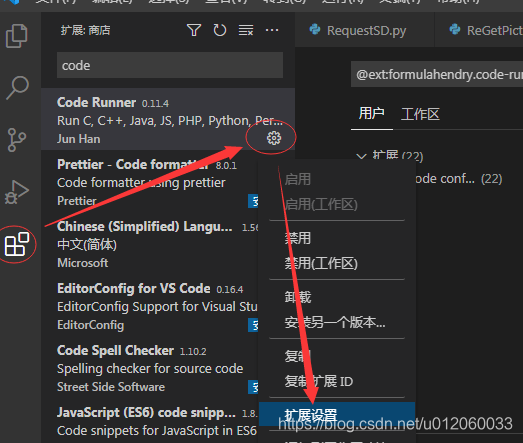
可以在插件设置中勾选File Directory As Cwd

勾选后,就使用如下平常./test.txt读取没问题了